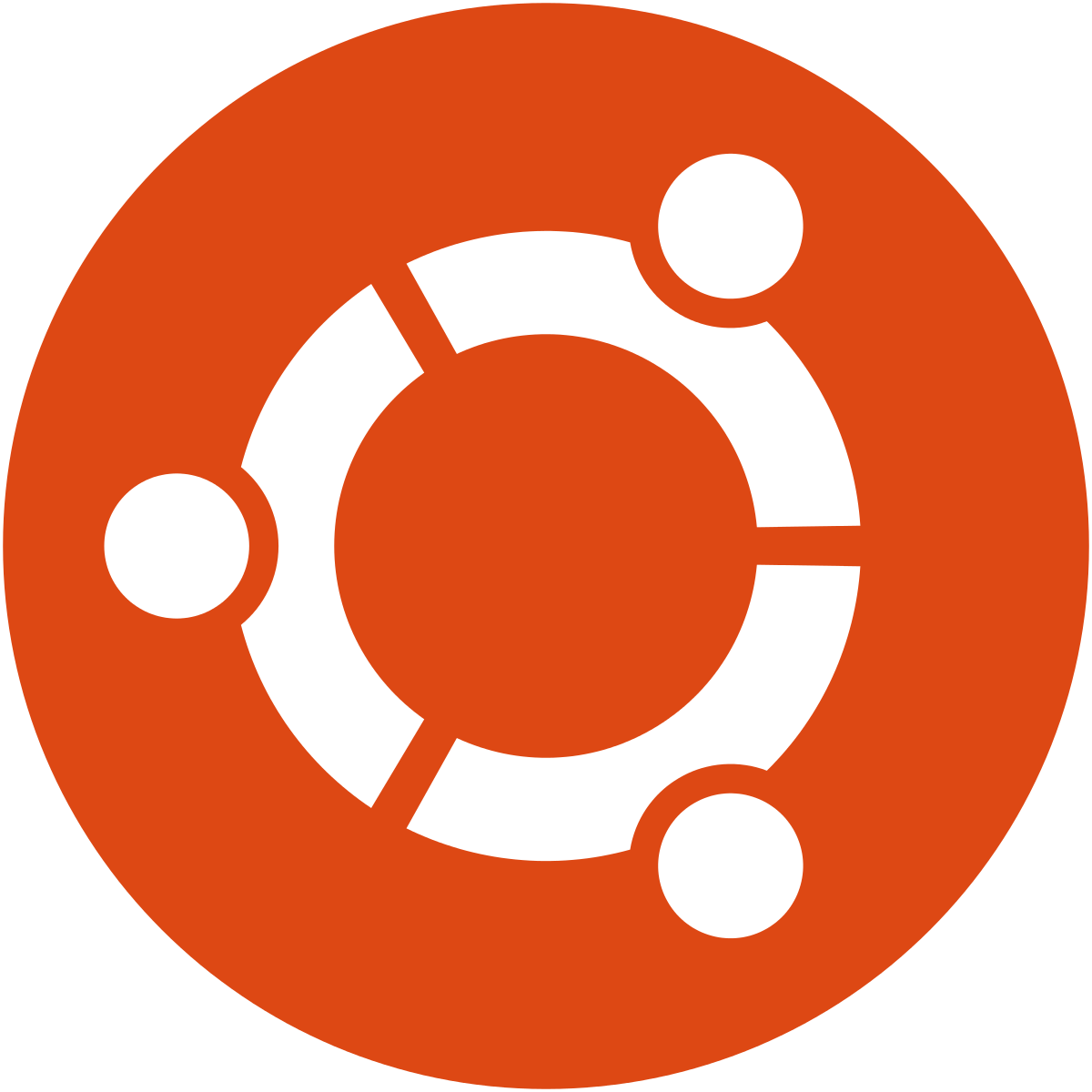
개요
외부 환경에서 서버에 접속시에 서버에 모니터를 연결하고 작업을 진행하면 매우 불편하기때문에 클라이언트 PC의 터미널로 서버 PC에 SSH로 접속하는 방법을 공유하고자 한다.
환경
서버 PC : Ubuntu 22.04 LTS Desktop
클라이언트 PC : MacOS
SSH 설치
안타깝게도 리눅스를 처음에 설치하고 SSH Server가 설치되어있지 않기때문에 어쩔수없이 모니터와 키보드는 한번 서버 PC에 연결하고 SSH를 설치해주어야 한다.
모니터와 키보드를 연결했으면 아래의 과정을 따라서 SSH를 설치해보자
저장소 업데이트
sudo apt updateopenssh-server 설치
sudo apt install openssh-serverssh 실행 상태 체크
sudo systemctl status ssh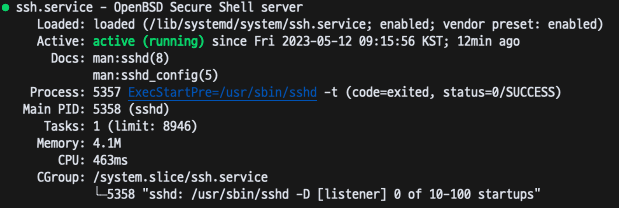
방화벽
사용하는 서버 PC에 방화벽이 존재한다면 방화벽에 ssh를 추가해주어야 한다.
방화벽 사용 확인
방화벽을 사용하고 있으면 아래 명령어 결과에 active, 사용하지 않으면 inactive가 결과로 나타난다.
sudo ufw status저는 방화벽을 사용하지 않고 있으므로 아래와 같이 표시됩니다.

방화벽 추가
sudo ufw allow ssh
방화벽 리로드
sudo ufw reloadSSH 접속
클라이언트 PC에서 터미널을 실행하고 다음과 같이 명령어를 입력합니다. 윈도우 PC의 경우 openssh-client를 따로 설치해주어야 할 가능성이 있습니다.
ssh 사용자명@아이피명저는 사용자명은 aerix고 아이피는 192.168.0.92이므로 다음과같이 입력했습니다.

정상적으로 실행이 되고있다면 비밀번호를 입력하라는 창이 나오고 비밀번호를 입력 후 엔터를 누르면 정상적으로 접속되는것을 확인할 수 있습니다. 이때 비밀번호는 입력되지 않는것처럼 보이지만 실제로는 입력됩니다.
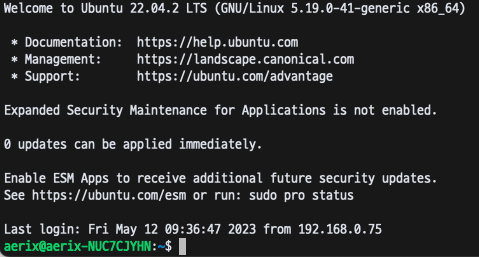

안녕하세요, 우분투 설치하는 데 글 보면서 효율적으로 설치할 수 있었어요! 혹시 이 글링크를 제 블로그 포스팅에 올려도 될까요?